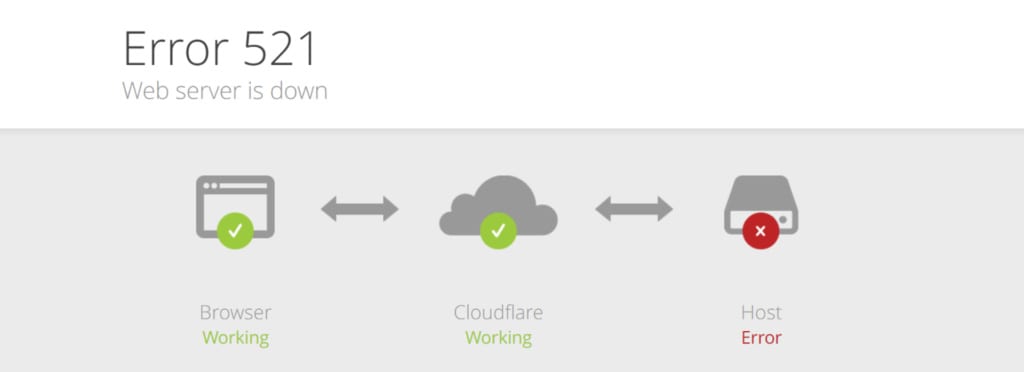¿Cómo solucionar el error 521 de Cloudflare en WordPress?
Índice del contenido
Cloudflare a veces genera errores que resultan difíciles de resolver. Uno de los errores que puede encontrar es el error 521 de Cloudflare en WordPress. Veremos la descripción general del error y cómo solucionar el error 521 de Cloudflare en WordPress.
Descripción general del error 521
Cloudflare es una CDN que te permitirá aumentar la seguridad y el rendimiento de tu sitio web. Entonces, seguramente podrías estar usándolo.
¿Qué pasa si te encuentras con algún error? Seguramente no sabrías cómo solucionarlo. Por tanto, veremos cómo puedes solucionarlo.
Antes de eso, veremos por qué enfrenta este error. No es específicamente para Cloudflare, también puede serlo para el servidor web.
Significa cuando la solicitud se envió a Cloudflare y cuando Cloudflare envió una solicitud al servidor pero no pudo conectarse. Cuando el servidor no respondió, te muestra el error.
La siguiente razón del error también podría ser el problema de Cloudflare. Por ejemplo, si su sitio web de WordPress bloquea las solicitudes de Cloudflare, verá este error.
Entonces, puede ser culpa de Cloudflare o también puede ser culpa del servidor. Veremos cómo puedes solucionarlo.
Solucionar el error 521 de Cloudflare en WordPress
Aquí hay algunas formas de verificar y corregir el error 521 de Cloudflare en WordPress. Veremos los pasos de cómo hacerlo.
Verifique el servidor web
El Primer El problema puede deberse al servidor web.. Entonces, necesitas ver si el servidor web está funcionando o no. Si el servidor web no funciona, verá este error. Por lo tanto, primero deberá verificar el servidor web.
Hay muchas formas de hacerlo. Si tiene varios sitios web alojados en su servidor, puede consultar otros sitios web para ver si funciona o no. Alternativamente, también puede consultar la página de estado de su proveedor de alojamiento. Generalmente tienen todos los datos que se muestran allí. Entonces, si uno de sus servidores no funciona correctamente, verá la información allí mismo. Esto le dará una idea de si el servidor web no funciona o si la CDN tiene la culpa.
En algunos servidores web, también verá el Opción para probar el servidor web.. Usted puede prueba el servidor web con eso.
Por ejemplo, si está utilizando Kinsta, puede ver el DNS IPV4 utilizado. Una vez que tenga la dirección IP, puede ejecutar una prueba de solicitud de encabezado para saber si hay una respuesta o no.
De la misma manera, la mayoría de los hosting administrados o VPS/servidor dedicado te dan la opción de consultar el sitio web. También puedes comprobar lo mismo con el terminal. Sin embargo, esto es para usuarios avanzados.
Si no estás al tanto de alguna de estas cosas, puedes comunicarte con el chat en vivo y preguntarles si hay algún problema con su servidor (puedes leer este artículo completo antes de contactarlos).
Cambiar HTTP a HTTPS
Cloudflare activa el certificado SSL. Entendamos esto en profundidad.
Cuando no tenga un certificado SSL, el sitio web redirigirá todas las solicitudes HTTP. Incluso si escribe HTTPS://example.com, será redirigido a http://example.com. Eso es por el protocolo.
Ahora, cuando activa SSL, Cloudflare redirige los sitios web a HTTPS. Sin embargo, si el dominio real de su WordPress está configurado en HTTP, será un bucle sin fin. Cloudflare intentará redirigir la URL a HTTPS mientras que el sitio web intentará redirigir la URL a HTTP. Por lo tanto, verá el error.
La forma más sencilla de solucionar este problema es cambiando HTTP a HTTPS.. Para cambiarlo, puedes ve a la configuración de WordPress. En Configuración general, va a ver la opción para cambiar la URL. Cambie la URL y vuelva a cargar la página. Acabo de cambiar HTTP a HTTPS en la página de configuración.
Ahora puede intentar recargar el sitio web nuevamente para ver si funciona o no. En la mayoría de los casos, verá que el sitio web se estará ejecutando.
De lo contrario, asegúrese de no tener el complemento de redirección que está generando el problema. Si hay un complemento de redirección instalado, es posible que esté dando problemas. Puedes intentar desactivarlo para ver si el complemento es el problema o no. Si el problema es el complemento, puede intentar desactivarlo y verlo nuevamente.
Cambie SSL completo a SSL flexible
Cloudflare tiene varias opciones que puedes usar cuando se trata del certificado SSL. El dos opciones entre las que puedes elegir las SSL completo y el segundo es el SSL flexible. Junto con estas, también hay otras opciones. Por ahora, sólo consideraremos estos dos para hacer las cosas más fáciles y rápidas. Luego puedes probar las opciones para ver cuál funciona mejor para ti.
En la mayoría de los casos, este error ocurre cuando utiliza SSL completo. Por lo tanto, simplemente puede cambiar el certificado SSL a flexible en lugar de completo.
Se puede acceder a la opción siguiendo los pasos a continuación.
- tendrás que hacerlo primero iniciar sesión en el tablero
- A continuación, puede seleccione la opción cripto en las pestañas del menú. esos serian los 4th
- Echa un vistazo a la barra lateral y verá la opción para seleccionar el SSL
- Cambiar el certificado SSL de completo a flexible
- Espera a que se active
- Intente cargar el sitio web nuevamente. para ver si ha funcionado o no.
Alternativamente, si tiene el complemento WordPress de Cloudflare instalado en su sitio web. También puedes cambiar las cosas desde allí. Si aún no lo ha instalado, puede instalar Cloudflare Flexible SSL desde el directorio de complementos de WordPress. Te ayudará a solucionar el error. Por lo tanto, también puedes utilizar el complemento si no quieres visitar el sitio web oficial con demasiada frecuencia. El complemento te ayuda a hacer muchas cosas. Allí se puede acceder directamente a la mayoría de las opciones de configuración.
El archivo .htaccess
Si ya ha intentado corregir errores de WordPress antes, es posible que haya notado que el archivo .htaccess tiene mucho que ver con los errores.
Lo mismo aplica aquí. Incluso aquí, el archivo .htaccess puede ser el culpable.. Entonces, veremos cómo solucionar ese problema.
A diferencia de otros errores, no podemos simplemente regenerar el archivo y corregir los errores. Aquí, también debemos hacer otras cosas para asegurarnos de que el archivo sea adecuado.
El archivo .htaccess corrupto no es el motivo del error 521. Entonces, la solución también es diferente. Veremos cómo puedes solucionarlo.
Abra el archivo .htaccess. Estos son los pasos para abrirlo.
- solicite abre el administrador de archivos desde cPanel.
- Dentro de eso, verás el archivo .htaccess. De lo contrario, puede ir a configuración desde el menú superior. Haga clic en la configuración y luego podrá seleccionar "Mostrar archivos ocultos.
- Cuando haces clic en la opción Mostrar archivos ocultos, verás la opción de archivo .htaccess.
- Ahora, abre el archivo. Puede hacer clic en el botón de edición de código. Luego verás el editor de archivos.
Tendrás que asegurarte de que haya ninguna dirección IP bloqueada. Puede confirmar las direcciones IP de cloudflare.com/ips. Asegúrese de que ninguna de las direcciones IP de esta lista esté bloqueada.
Si el archivo .htaccess está bloqueando alguna de las direcciones IP, tendrás que quitar el bloqueo.
Una vez que elimine el bloqueo de las direcciones IP, puede intentar recargar el sitio web para ver si funciona o no. Seguramente solucionará el problema.
Póngase en contacto con el soporte
Si nada funciona, seguramente puedes contactar al soporte y ver qué tienen que decir al respecto.
Ahora bien, todavía tienes dos opciones aquí. Es posible que se sienta confundido acerca de si comuníquese con el soporte de alojamiento o debe comunicarse con el soporte de CDN. Toda una confusión, ¿verdad? Aquí también está la solución a eso.
Puede comunicarse con el soporte de alojamiento al principio y preguntar si hay algún problema con el servidor o no. Si no funciona, puede ponerse en contacto con el equipo de soporte de Cloudflare.
En la mayoría de los casos, el problema estará en el alojamiento y no en Cloudflare. Por lo tanto, primero debe comunicarse con el soporte de alojamiento y luego, si no tiene una solución, puede comunicarse con el soporte de Cloudflare para ver qué está mal allí.
Al final, seguramente obtendrás la solución a todos los problemas. Por lo tanto, primero debes hacer los trucos mencionados anteriormente y, si nada funciona, puedes contactar al soporte.
Palabras finales
Para concluir, estas son algunas de las formas de corregir el error 521 de Cloudflare en WordPress con facilidad. Si está realizando cambios en el archivo .htaccess, asegúrese de tener una copia de seguridad del archivo. Entonces, si algo sale mal, puedes restaurar el archivo con solo unos pocos clics. De la misma manera, asegúrate de tener el pin de soporte a mano cuando te comuniques con el soporte. Lo pedirán.